Apple 的桌面和移动操作系统提供了一整套应用程序,让您无需下载任何其他应用程序即可完成大部分所需。您可以使用 macOS 和 iOS 中包含的常用应用程序浏览网页、发送和接收电子邮件、管理日历和联系人等等。但在 macOS 上,您可以选择不使用这些应用程序。假设您想使用 Microsoft Outlook 而不是 Apple Mail;您可以进行此更改,当您单击链接发送电子邮件时,Outlook 将打开。或者,如果您想使用 Chrome 而不是 Safari,也会发生同样的事情:您单击的 URL 将在 Google 的浏览器中打开。
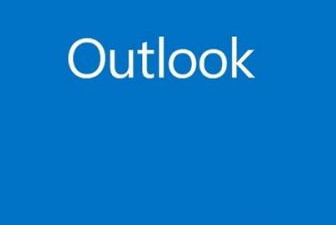
您甚至可以更改默认应用程序以在 Mac 上打开任何特定文件类型。假设您使用纯文本文件,但有一个文本编辑器,而不是 Apple 的 TextEdit。您可以更改此设置,以便每次双击 .txt 文件时,它都会随您选择的应用程序一起打开。为此,请选择一个文件,按下 Command-I,然后展开“打开方式”部分(如果它尚未展开)。单击弹出菜单并选择您要使用的应用程序,然后单击全部更改。
但是 iOS 没有提供这样的选项。如果您点击一个 URL,它会在 Safari 中打开。如果您轻点一个链接来发送电子邮件,它会在“邮件”中打开。默认日历是 Apple 的日历应用程序。等等。您可能不想那样工作,因为 Apple 没有给您任何选择,所以您只能使用变通方法:使用共享表在不同的浏览器中打开网页;复制电子邮件链接或地址以创建电子邮件;等等。
您可能会订阅 Google 或 Microsoft 的云生态系统,因为您选择这样做或因为您的业务强加了它。如果您可以在 Gmail 或 Outlook 等应用程序中自动打开新链接,您将节省大量时间。(是的,您可以在 Apple 的 Mail 中从这些服务接收和发送电子邮件,但其他应用程序可能具有您想要或需要的功能。)您可能还想使用这些公司的日历应用程序。使用 Google Chrome 而不是 Safari 有很多理由;如果您在桌面上使用它,您可能希望同步所有书签和活动,以便能够在 iPhone 上访问相同的信息。
免责声明:本文由用户上传,如有侵权请联系删除!